
Nu există nicio îndoială că actualizările sunt unul dintre cele mai importante aspecte pentru a menține securitatea, a implementa noi caracteristici și alte beneficii și nu ar putea fi mai puțin în Windows. Periodic actualizări de diferite tipuri sunt de obicei lansate, datorită cărora este posibil ca utilizatorii să se bucure de știri interesante.
Cu toate acestea, este de asemenea adevărat că, în anumite ocazii, faptul că trebuie să reporniți computerul pentru a instala actualizările, de exemplu, poate fi oarecum enervant. Acum, nu ar trebui să vă faceți griji, deoarece există o soluție destul de simplă care vă va permite într-un mod practic amânați pentru un timp toate actualizările Windows 10.
Deci, puteți amâna temporar actualizările în Windows 10
După cum am menționat, datorită numărului mare de îmbunătățiri care sunt încorporate datorită actualizărilor, poate întreruperea acestora nu este cea mai recomandată, dar vor exista momente când nu există altă opțiune. Primul lucru pe care ar trebui să-l țineți cont este că oficial Microsoft permite ca actualizările Windows să fie întrerupte pentru o perioadă maximă de 35 de zile, deci, în funcție de data pe care o alegeți, va fi ziua maximă de astăzi până la care veți putea amâna actualizările. Apoi va începe să caute și să instaleze automat.
Luând în considerare acest lucru, pentru a configura acest lucru, trebuie să mergeți din meniul Start la aplicație setări, și în meniul principal selectați opțiunea „Actualizare și securitate”. Apoi asigurați-vă că ați ales meniul Windows Update din stânga și selectați „Opțiuni avansate”. În cele din urmă, va trebui doar să coborâți la Secțiunea „Întrerupeți actualizările” și alegeți o dată maximă în meniul derulant pe care îl veți găsi mai jos.
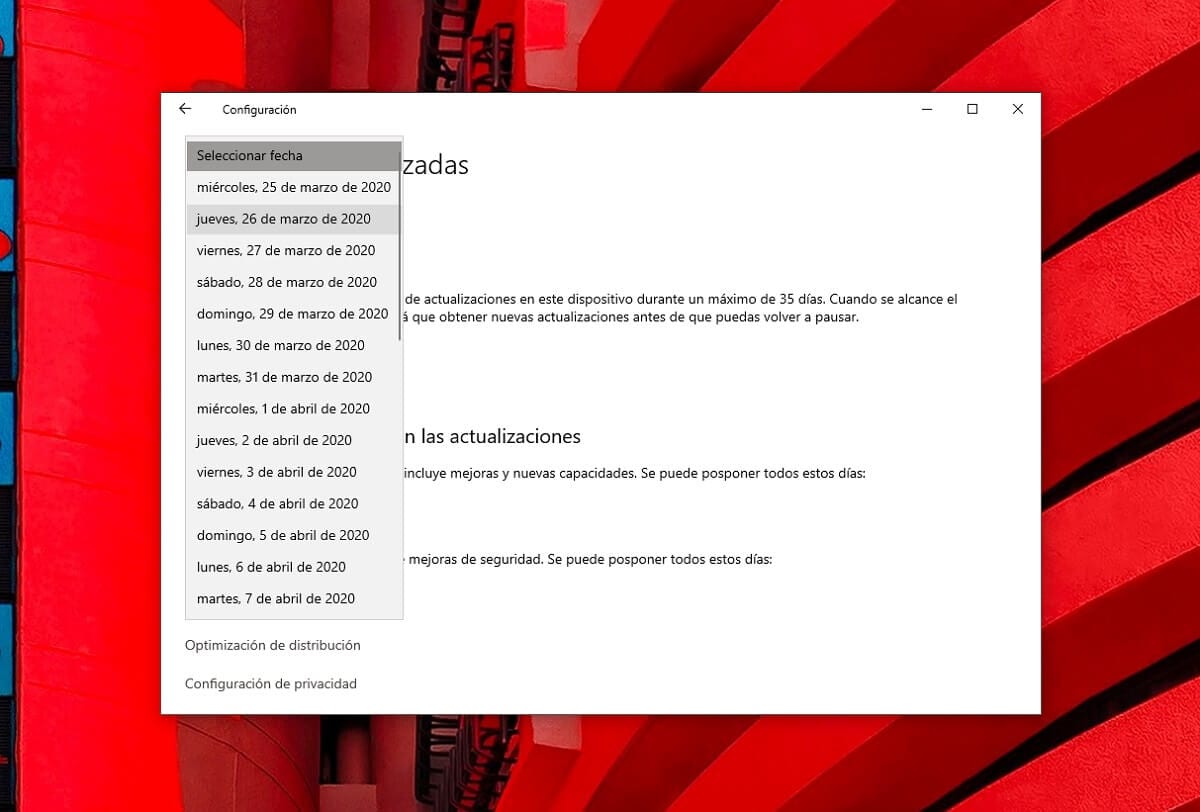

După ce ați făcut acest lucru, de îndată ce ajunge ziua selectată și atâta timp cât dispozitivul dvs. este activ și are o conexiune la Internet, va verifica prin serverele Microsoft pentru versiunile noi disponibile și, dacă da, va începe să le descarce și instalați-le rapid.